Hostwinds Tutorials
Suchergebnisse für:
Sie müssen möglicherweise irgendwann einen virtuellen Server deaktivieren. Vielleicht ist der Server irgendwie kompromittiert, oder der Client, der den virtuellen Server verwendet, ist auf der Zahlung zurückgegeben. Was auch immer die Situation sein kann, kann dies tun, um dies zu tun, könnte in praktisch sein, sodass dieser Anleitung zeigt, wie Sie einen virtuellen Server in VirtualMin deaktivieren können. Wie immer müssen Sie bereits Virtualmin mit Webmin-Zugriff installiert haben, bevor Sie weiter fortfahren. Wenn Sie dabei Hilfe benötigen, schauen Sie sich diese beiden Guides an:
Sobald Sie bereit sind, fortzufahren, finden Sie in den folgenden Schritten:
Schritt 1: Klicken Sie auf den Abschnitt Virtualmin
Schritt 2: Wählen Sie die Option Deaktivieren und Löschen
Schritt 3: Klicken Sie auf das Modul Virtuellen Server deaktivieren
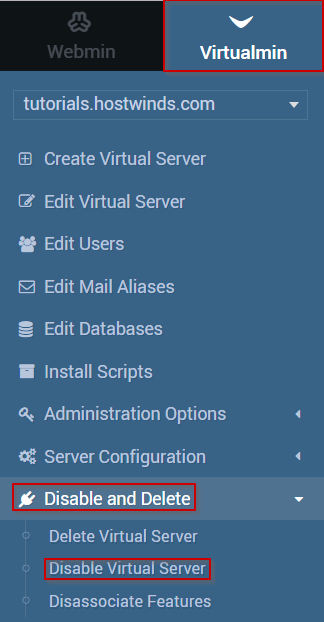
Schritt 4: Geben Sie einen Grund für die Deaktivierung des Servers ein
Schritt 5: Wählen Sie aus, ob Subserver deaktiviert werden sollen
Schritt 6: Wenn Sie bereit sind, klicken Sie auf die Ja, deaktivieren Sie die Taste
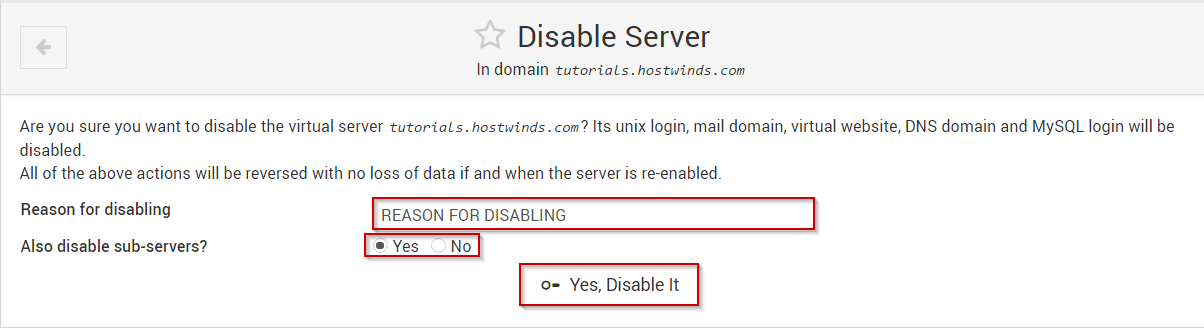
Einmal deaktiviert funktioniert alle zugehörigen Anmeldungen der virtuellen Server nicht mehr, wenn der Server erneut aktiviert ist.Wenn Sie den Server erneut aktivieren möchten, beziehen Sie sich möglicherweise auf den folgenden Leitfaden, der diesen Prozess abdeckt: So aktivieren Sie einen deaktivierten virtuellen Server in VirtualMIN.
Geschrieben von Michael Brower / Juni 21, 2017
